티스토리 뷰
#종이세금계산서 발행방법 #전자세금계산서 발행방법 #개인사업자 세금계산서 발행방법 #세금계산서 양식 #홈택스에서 세금계산서 발행방법 #세금계산서 작성방법 #세금계산서 발행시기
대한민국에서 사업을 하는 분들이라면 세금계산서 발행방법에 대해서 알고 계셔야 합니다. 개인사업자로 규모가 커서 세금계산서 발행을 맡기기 이전에는 대부분의 분들이 세금계산서 발행을 본인이 하셔야 하기 때문입니다. 이번 포스팅에서는 세금계산서 발행방법에 대해서 자세히 알아보도록 하겠습니다.
세금계산서 발행방법 알아봐요
※세금계산서 발행방법을 알아보기에 앞서, 국세청 홈페이지인 홈택스에서 전자세금계산서 발행하기 위해서는 전자세금융 공인인증서와 고객의 사업자 정보를 알고 계셔야 한다는 점 참고 바랍니다. 전자세금융 공인인증서가 없으신 분들은 아래에 국세청 홈택스 회원가입 절차에서 전자세금융 공인인증서 발급방법을 참고하시면 되겠습니다.
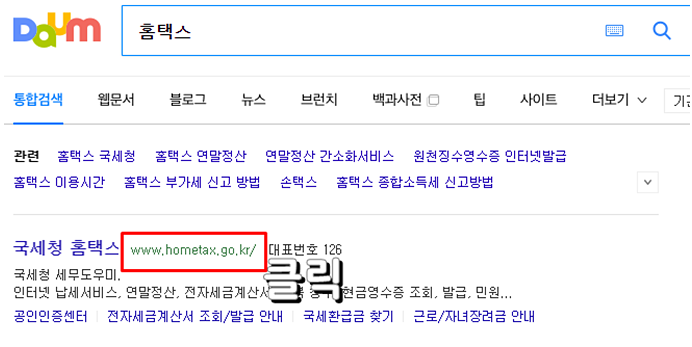
전자세금계산서를 발행하기 위해서 국세청 홈택스 홈페이지에 접속합니다.

국세청 홈택스 홈페이지에 젒속하여 우측에 있는 전자세금계산서를 클릭합니다. 전자세금계산서를 클릭하셨다면 그 다음으로 건별 발급하기를 클릭합니다.

건별 발급하기를 누르셨다면, 그 다음으로 국세청 홈택스에 로그인을 해야합니다. 혹시라도 아직 홈택스 회원이 아니ㅅ시라면 이후에 계속 홈택스 홈페이지를 이용할 것이니 회원가입을 진행하시는게 좋습니다. 전자세금융 공인인증서 발급은 한국사업자인증센터에 접속하셔서 발급받으시면 됩니다. 간편발급으로 전자세금융 공인인증서를 발급받으셔도 세금계산서 발행 가능합니다.
다시 세금계산서 발행방법으로 넘어가서, 국세청 홈택스 회원가입을 진행하셨다면 회원 로그인을 진행합니다. 회원가입은 공인인증서로 인증하여 로그인하시면 됩니다.

국세청 홈택스 회원 로그인을 마치셨다면 다음으로 사업장을 선택해야 합니다. 세금계산서를 발행할 사업장을 선택하여 전환하기를 클릭하시면 됩니다. 사업장 선택 절차에서는 본인이 가진 사업장이 모두 나타나기 때문에 세금계산서를 발행할 사업장을 선택합니다.

홈택스 세금계산서 발행방법에서 가장 중요한 입력란입니다. 왼쪽란은 공급자로서 세금계산서를 발급하는 자를 의미하고, 오른쪽은 공급받는 자로서 고객을 의미합니다. 공급자란은 회원가입시 가입한 정보로 로그인을 하였기 때문에 대부분 사전에 입력한 정보를 토대로 공급자란이 자동으로 채워집니다.
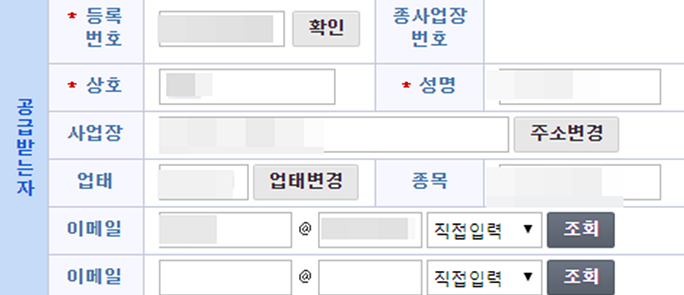
공급받는자에 해당하는 고객란에는 세금계산서를 공급받을 고객의 등록번호와 상호명, 그리고 성명을 필수로 입력해야 합니다. 따라서 세금계산서 발행하기에 앞서 미리 고객의 상호, 성명, 등록번호는 필수적으로 알고 계셔야 합니다.
고객의 이메일을 입력하면, 세금계산서가 발행된 이후 자동으로 고객의 이메일로 세금계산서 발행 내역이 발송되기 때문에 이메일까지 입력하시면 나중에 세금계산서 발행 이후 내역을 보낼 수 있어 편리합니다.

공급받는자 란에 고객의 정보들을 모두 입력하셨다면 아래로 내려 월, 일, 품목, 규격, 수량, 단가, 공급가액, 세액 등을 입력해야 합니다. 비고란은 특이사항이 있을 경우에 입력하고, 품목 란에는 판매 또는 서비스하는 상품의 정보 혹은 상품명을 입력합니다. 이후 수량과 단가를 입력하여 계산을 누르면 자동으로 공급가액이 나타납니다.
합계금액은 공급가액의 10%에 해당하는 세금을 추가로 계산하여 나타나는 금액으로 최종 물품 가격이 합계에 해당합니다. 이후 모든 품목을 입력하셨다면 발급하기를 눌러 세금계산서 발급을 하면 됩니다. 발급하기에 앞서 검토를 하실 분들은 발급미리보기를 클릭하여 발급하기 전에 마지막 검수를 하시는 것도 좋겠습니다.

발급하기를 누르셨다면 마지막으로 고객인 공급받는자 등록번호, 상호, 성명 및 작성일자와 공급가액, 합계금액을 확인합니다. 최종적으로 확인하신 후, 모두 일치한다면 확인 버튼을 누르고 계속 발급을 누르시면 됩니다. 계속 발급을 누르면, 전자세금계산서를 프린트하여 볼 수 있도록 목록조회로 넘어갑니다.
목록조회로 넘어가셨다면 인쇄버튼을 누르면 프린트할 수 있습니다. 이렇게 세금계산서 발행방법에 대해 알아봤습니다. 한 번 하고 나면 나중에는 고객 정보만 알면 간단하게 세금계산서 발행이 가능합니다. 도움이 되셨다면 아래 좋아요(하트)버튼 클릭 부탁드립니다. 감사합니다.
추천글
2020/04/08 - [분류 전체보기] - 중소기업진흥공단 정책자금
2020/03/30 - [분류 전체보기] - 실시간주식시세 조회 방법
2020/03/27 - [분류 전체보기] - kb아파트 실거래가조회 방법
2020/03/26 - [분류 전체보기] - 국민은행 주택청약신청 방법
